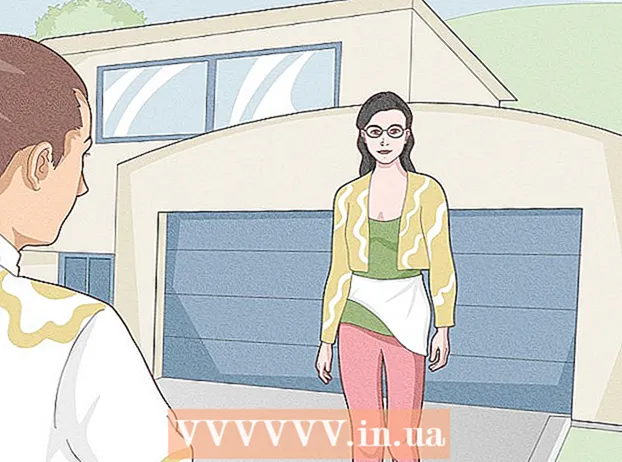مؤلف:
Gregory Harris
تاريخ الخلق:
16 أبريل 2021
تاريخ التحديث:
1 تموز 2024

المحتوى
- خطوات
- الطريقة 1 من 3: طباعة صفحات PDF متعددة على ورقة واحدة
- الطريقة 2 من 3: اطبع نفس صفحات PDF على ورقة واحدة
- الطريقة الثالثة من 3: الطباعة على الوجهين
- مقالات مماثلة
بدلاً من طباعة صفحة PDF واحدة لكل ورقة ، يمكنك طباعة صفحات متعددة في وقت واحد. تسمى طريقة الطباعة هذه N-up ، حيث "N" هو عدد صفحات PDF (2 ، 4 ، 6 ، ...) ليتم طباعتها على ورقة واحدة. على سبيل المثال ، تقوم الطباعة المكونة من 6 صفحات بطباعة ست صفحات PDF على ورقة ورقية واحدة.تعمل طباعة صفحات PDF متعددة على ورقة واحدة في وقت واحد على تقليل تكاليف الطباعة والهدر.
خطوات
الطريقة 1 من 3: طباعة صفحات PDF متعددة على ورقة واحدة
 1 حدد "طباعة ...". انقر فوق "ملف". في القائمة المنسدلة ، حدد خيار "طباعة ...". ثم ستظهر نافذة منبثقة أو مربع حوار.
1 حدد "طباعة ...". انقر فوق "ملف". في القائمة المنسدلة ، حدد خيار "طباعة ...". ثم ستظهر نافذة منبثقة أو مربع حوار. - يمكن لمستخدمي Mac استخدام اختصار لوحة المفاتيح ⌘ الأمرص.
- يمكن لمستخدمي Windows استخدام اختصار لوحة المفاتيح CRTLص.
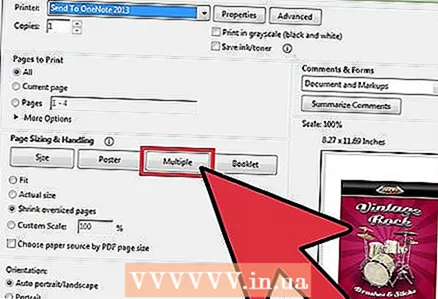 2 قم بتغيير خيار Page Scaling. ابحث عن قسم "تحجيم الصفحة". قم بتوسيع القائمة المنسدلة. في قسم "تحجيم الصفحة" ، حدد الخيار "متعدد".
2 قم بتغيير خيار Page Scaling. ابحث عن قسم "تحجيم الصفحة". قم بتوسيع القائمة المنسدلة. في قسم "تحجيم الصفحة" ، حدد الخيار "متعدد". - في الإصدارات الأحدث من Adobe Reader ، يسمى هذا القسم "ضبط حجم الصفحة والتعامل معها".
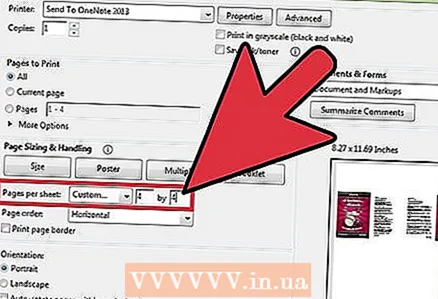 3 حدد عدد صفحات PDF لكل ورقة. بعد النقر فوق الزر "متعدد" ، يجب أن يظهر جزء جديد في مربع الحوار: "صفحات لكل ورقة". استخدم القائمة المنسدلة بجوار هذا الخيار لتحديد عدد صفحات PDF التي تريد طباعتها على صفحة ورقية واحدة.
3 حدد عدد صفحات PDF لكل ورقة. بعد النقر فوق الزر "متعدد" ، يجب أن يظهر جزء جديد في مربع الحوار: "صفحات لكل ورقة". استخدم القائمة المنسدلة بجوار هذا الخيار لتحديد عدد صفحات PDF التي تريد طباعتها على صفحة ورقية واحدة. - في الإصدارات الأحدث من Adobe ، يمكنك تعيين عدد عشوائي من الصفحات.
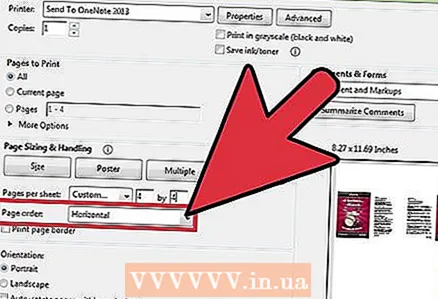 4 حدد ترتيب الصفحات. ابحث عن خيار Page Order وقم بتوسيع القائمة المنسدلة. سيكون لديك 4 خيارات للاختيار من بينها: أفقي ، أفقي في الاتجاه المعاكس ، رأسي ، وعمودي في الاتجاه المعاكس.
4 حدد ترتيب الصفحات. ابحث عن خيار Page Order وقم بتوسيع القائمة المنسدلة. سيكون لديك 4 خيارات للاختيار من بينها: أفقي ، أفقي في الاتجاه المعاكس ، رأسي ، وعمودي في الاتجاه المعاكس. - إذا حددت الخيار "أفقي" ، فسيتم ترتيب الصفحات في صف من اليسار إلى اليمين.
- إذا حددت خيار "عكس أفقيًا" ، فسيتم ترتيب الصفحات في صف من اليمين إلى اليسار.
- إذا حددت الخيار الرأسي ، فستبدأ الصفحات من الزاوية اليسرى العليا. سيتم وضعها من أعلى إلى أسفل ومن اليسار إلى اليمين.
- إذا حددت خيار "ترتيب عكسي عموديًا" ، فستبدأ الصفحات من الزاوية العلوية اليمنى. سيتم وضعها من أعلى إلى أسفل ومن اليمين إلى اليسار.
 5 اطبع المستند الخاص بك. لبدء الطباعة ، انقر فوق الزر "طباعة". قم بإزالة الورقة المطبوعة من الطابعة.
5 اطبع المستند الخاص بك. لبدء الطباعة ، انقر فوق الزر "طباعة". قم بإزالة الورقة المطبوعة من الطابعة. - لتوفير الورق ، اطبع كلا وجهي المستند.
الطريقة 2 من 3: اطبع نفس صفحات PDF على ورقة واحدة
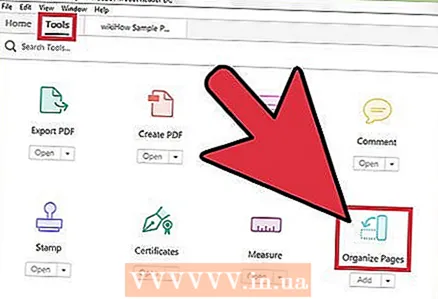 1 قم بعمل نسخ من صفحة PDF. ميزة تنظيم الصفحات ، التي يمكنك استخدامها لتنظيم وعمل نسخ من صفحات PDF ، غير متوفرة في الإصدار المجاني من Adobe Reader. قم بعمل نسخ من الصفحات قبل تحويل المستند إلى PDF. للقيام بذلك ، عليك القيام بما يلي:
1 قم بعمل نسخ من صفحة PDF. ميزة تنظيم الصفحات ، التي يمكنك استخدامها لتنظيم وعمل نسخ من صفحات PDF ، غير متوفرة في الإصدار المجاني من Adobe Reader. قم بعمل نسخ من الصفحات قبل تحويل المستند إلى PDF. للقيام بذلك ، عليك القيام بما يلي: - انقر فوق علامة التبويب "أدوات" وحدد "ترتيب الصفحات".
- حدد الصفحة أو الصفحات التي تريد إعادة إنتاجها.
- قرصة CRTL أو ⌘ الأمرعند نقل الرسم إلى موقع آخر.
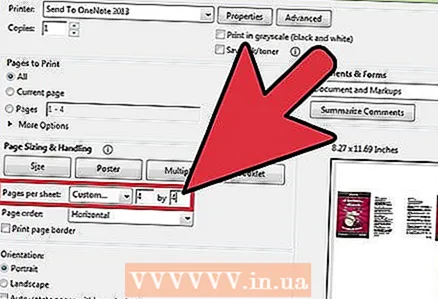 2 حدد "طباعة". لطباعة عدة صفحات PDF على ورقة واحدة ، تحتاج إلى تغيير إعدادات الطباعة.
2 حدد "طباعة". لطباعة عدة صفحات PDF على ورقة واحدة ، تحتاج إلى تغيير إعدادات الطباعة. - انقر فوق ملف وحدد طباعة.
- ابحث عن قسم "تحجيم الصفحة" أو "ضبط حجم الصفحة والتعامل معها" وحدد الخيار "متعدد".
- استخدم القائمة المنسدلة في قسم الصفحات لكل ورقة لتحديد عدد صفحات PDF التي تريد طباعتها على صفحة ورقية واحدة.
 3 حدد ترتيب الصفحات. ابحث عن جزء "ترتيب الصفحات". سيكون لديك أربعة خيارات للاختيار من بينها.
3 حدد ترتيب الصفحات. ابحث عن جزء "ترتيب الصفحات". سيكون لديك أربعة خيارات للاختيار من بينها. - إذا اخترت الخيار Horizontal ، فسيتم ترتيب الصفحات في صف من اليسار إلى اليمين.
- إذا اخترت Reverse Horizontal ، فسيتم ترتيب الصفحات في صف من اليمين إلى اليسار.
- إذا اخترت الخيار الرأسي ، فستبدأ الصفحات من الزاوية اليسرى العليا. سيتم وضعها من أعلى إلى أسفل ومن اليسار إلى اليمين.
- إذا حددت خيار الترتيب العكسي عموديًا ، فستبدأ الصفحات من الزاوية العلوية اليمنى. سيتم وضعها من أعلى إلى أسفل ومن اليمين إلى اليسار.
 4 اطبع المستند الخاص بك. لبدء الطباعة ، انقر فوق الزر "طباعة". قم بإزالة الورقة المطبوعة من الطابعة.
4 اطبع المستند الخاص بك. لبدء الطباعة ، انقر فوق الزر "طباعة". قم بإزالة الورقة المطبوعة من الطابعة. - لتوفير الورق ، اطبع كلا وجهي المستند.
الطريقة الثالثة من 3: الطباعة على الوجهين
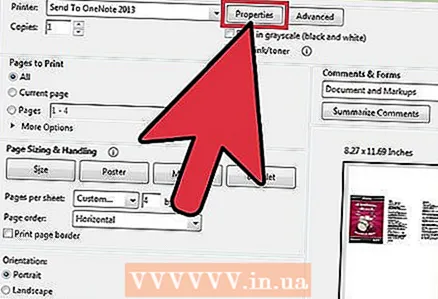 1 الطباعة المزدوجة على Windows. تتيح لك الطباعة المزدوجة طباعة مستند على كلتا الصفحتين من الورقة.
1 الطباعة المزدوجة على Windows. تتيح لك الطباعة المزدوجة طباعة مستند على كلتا الصفحتين من الورقة. - انقر فوق "ملف" وحدد "طباعة" من القائمة المنسدلة.
- انقر فوق الزر "خصائص".
- حدد علامة التبويب "الصفحة" ، ثم "مزدوج (يدوي)"
- انقر فوق الزر "موافق" لطباعة المستند.
 2 الطباعة على الوجهين على Mac. بطباعة مستند على كلا وجهي الورقة ، يمكنك توفير الورق.
2 الطباعة على الوجهين على Mac. بطباعة مستند على كلا وجهي الورقة ، يمكنك توفير الورق. - انقر فوق علامة التبويب "ملف" وحدد "طباعة".
- قم بتوسيع مربع حوار الطباعة بالنقر فوق المربع الأزرق بجوار حقل الطابعة.
- قم بتوسيع القائمة المنسدلة أسفل حقل الصفحات وحدد خيار التخطيط.
- ابحث عن حقل "الطباعة المزدوجة" وحدد "المحاذاة اليسرى" من القائمة المنسدلة.
- انقر فوق الزر "طباعة" لطباعة المستند.
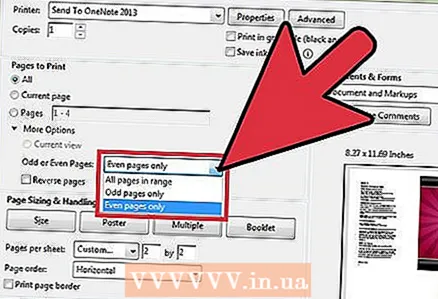 3 الطباعة على الوجهين على طابعة ذات وجه واحد. إذا كانت طابعتك غير مجهزة للطباعة المزدوجة ، فيمكنك طباعة المستند يدويًا على كلا وجهي الورقة.
3 الطباعة على الوجهين على طابعة ذات وجه واحد. إذا كانت طابعتك غير مجهزة للطباعة المزدوجة ، فيمكنك طباعة المستند يدويًا على كلا وجهي الورقة. - انقر فوق علامة التبويب "ملف" وحدد "طباعة" من القائمة المنسدلة.
- ابحث عن قسم الصفحات الفردية أو الزوجية وحدد الأرقام الزوجية فقط.
- حدد المربع بجوار خيار "عكس".
- انقر فوق الزر "طباعة" لطباعة المستند.
- قم بإزالة الورق من الطابعة. إذا كان المستند يحتوي على عدد فردي من الصفحات ، فأضف ورقة فارغة.
- ضع رزمة من الأوراق في درج الورق. يجب أن تكون الصفحات ذات الأرقام الزوجية متجهة لأسفل بحيث يكون الجزء العلوي من الصفحة مواجهًا للطابعة.
- حدد ملف> طباعة> صفحات فردية أو زوجية> ذات ترقيم زوجي فقط> ترتيب عكسي> طباعة.
مقالات مماثلة
- كيفية استخدام Adobe Acrobat
- كيفية استخدام Adobe Acrobat 9 Pro للانضمام إلى ملفات PDF
- كيفية إضافة انتقالات في Adobe Premiere Pro
- كيفية تحديث Adobe Flash Player على Linux Mint
- كيف تعمل في Adobe After Effects
- كيفية إضافة توقيع في برنامج Adobe Reader